O Google vem trabalhando fortemente para melhorar seu navegador Chrome em todos os sistemas possíveis, no Android agora ele pode ser mais rápido e gastar menor quantidade de dados,
O navegador do Google chega em duas versões no Android, existe a oficial e a versão beta, que é a primeira a receber todas as novidades em primeira mão, mas também pode apresentar mais problemas.
Se você usa a versão de teste, hoje iremos ensinar como deixar o Chrome Beta mais rápido e utilizar menos dados no Android, dois itens que todo usuário quer e precisam em um navegador de internet.
Uma dessas novidades do Chrome Beta é a nova compressão de dados usando os servidores do Google, isso é parecido com o que o Opera já faz em seu navegador, ativando esse recurso, além de economizar os dados, o navegador irá melhorar sua velocidade de carregamento de página em até 60%., valor surpreendente e que faz um grande diferença.
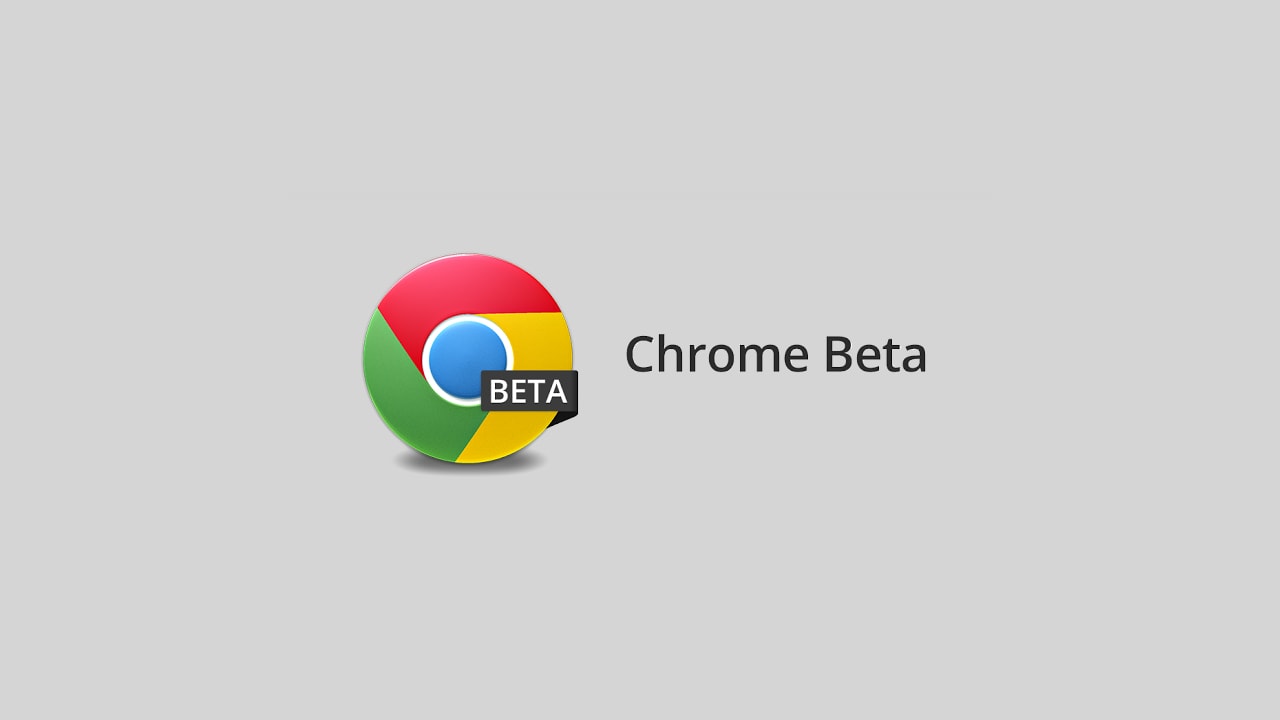
Ativando compressão de dados no Chrome Beta Android
1. Primeiro baixe o Google Chrome Beta, isso se você não tem ele instalado, se já tiver o aplicativo instalado em seu dispositivo, confira se é a versão mais recente.
2. Depois na barra de endereço do navegador digite chrome://flags
3. Na próxima tela que irá aparecer, devemos ativar somente a primeira opção “Enable Data Compression Proxy”, logo depois aperte em “reiniciar agora”.
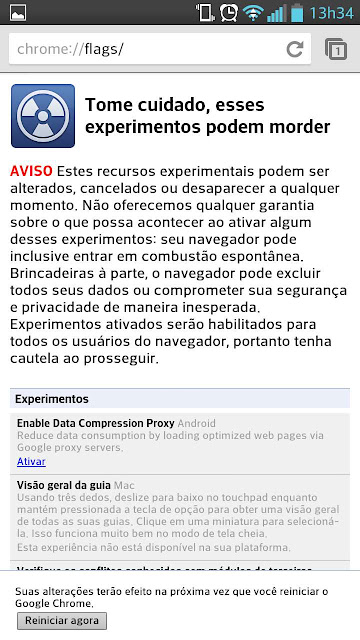
4. Quando o navegador reiniciar, essa opção já estará ativa, tanto que você poderá ver que muitos sites estarão bem mais rápido do que antes, mas a a economia de dados poderá ser sentida ao longo do tempo.
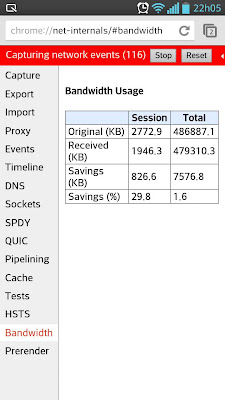
Em média essa opção ativada irá economiza cerca de 30%, para saber a quantidade que seu Chrome Beta está gastando a menos de dados, basta na barra de endereço digitar chrome://net-internals e escolher a opção “Bandwich” na barra lateral.
Como podemos ver na imagem, temos duas partes, a “Session” mostra os dados da seção atual, “Total” revela a quantidade total de dados utilizada, sendo que em “Received” é a quantidade recebida, “Savings (KB)” é o número de dados que foram economizados, e em “Savings (%)” você confere a contagem em porcentagem do total que foi economizado até o momento.
Se você utilizar o navegador do Google como padrão, irá ficar feliz em saber que o desenvolvedor melhorou ainda mais o aplicativo e o Chrome está mais rápido, econômico e tem muitas novidades.
Deixe um comentário